Cum să vizualizați și să introduceți emoji pe un computer
Popularitatea lui emoji-uri creste. Unele servicii de mesagerie pentru desktop includ o galerie de emoji în care alegeți un emoji pe care să îl adăugați la un mesaj. Dar, nu toate serviciile au o listă de emoji și nu toate site-urile web afișează emoji-urile corect. Dacă serviciul pe care îl utilizați nu oferă o listă de emoji sau dacă emoji-urile nu apar pe paginile web, utilizați servicii terțe pentru a trimite emoji-uri într-un mesaj și pentru a converti casetele goale de pe site-uri web în emoji-uri.

Dimitri Otis / Getty Images
Folosiți emoji pe Mesaje pentru web
Dacă aveți un Android telefon, activați Mesaje pentru Web pentru a trimite text de pe computer. Pe lângă mesajele text obișnuite, interfața web conține o galerie de emoji pe care o puteți folosi pentru a trimite emoji-uri de pe computer pe orice telefon.

Messages for Web afișează, de asemenea, emoji-urile trimise către dvs. și înlocuiește casetele goale cu emoji-urile corespunzătoare.
Căutați un buton Emoji
Mulți mesageri de pe web și platforme de mesaje text pe desktop acceptă emoji.
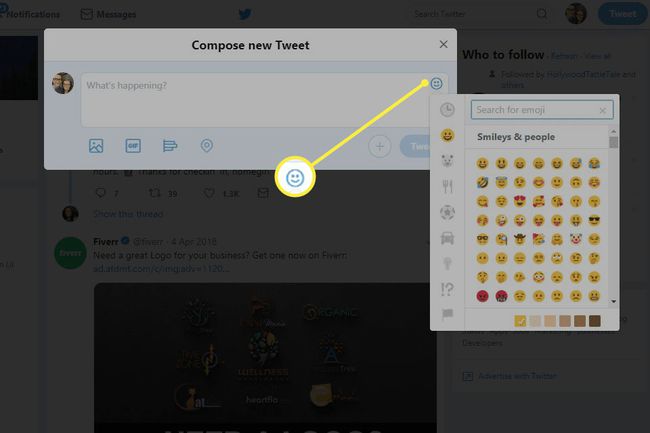
Facebook și Mesager au galerii de emoji care fac trimiterea emoji-urilor prin Facebook foarte ușoară. Nu trebuie să utilizați aceste galerii de emoji. Puteți folosi un serviciu terță parte pentru a copia un emoji și a-l lipi într-o postare de pe Facebook sau într-un mesaj Messenger.

Alte platforme de mesaje text online, cum ar fi WhatsApp Web și Skype pentru web aveți și suport pentru emoji-uri, astfel încât să puteți trimite emoji-uri de pe computer și să vedeți emoji-urile trimise către dvs.
Furnizorul dvs. de e-mail poate include suport pentru emoji. De exemplu, pentru a accesa galeria de emoji în Gmail, compuneți un mesaj nou, apoi selectați față pictograma din bara de instrumente de jos.
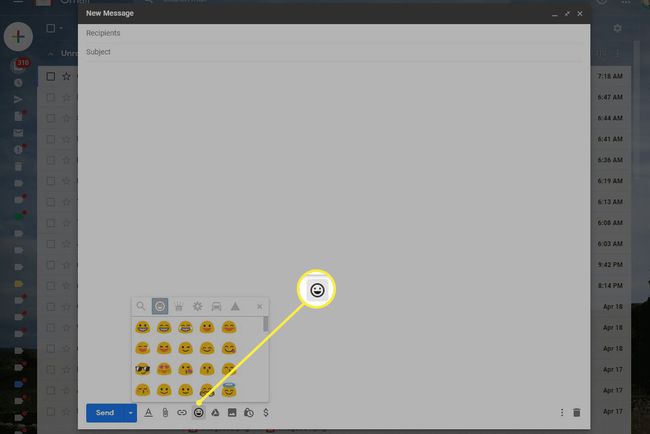
Instalați o extensie Emoji în browserul dvs. web
Dacă un site web sau un serviciu de mesagerie nu acceptă emoji, veți vedea o casetă goală în loc de emoji pe o pagină web și nu veți găsi o galerie de emoji în serviciul de mesagerie.
Pentru a obține emoji pe computer, utilizați a browser web extensie. Unele extensii afișează emoji-urile așa cum apar dispozitive mobile iar altele oferă o galerie de emoji-uri.
Chromoji pentru Google Chrome detectează orice casete goale pe paginile web și înlocuiește aceste casete cu pictograma emoji. Chromoji vine și cu un buton din bara de instrumente pe care îl puteți folosi pentru a introduce caractere emoji. Emojify este o extensie similară.

În browserul Firefox, utilizați Tastatură emoji pentru a lipi emoji-uri în casete de text. Funcționează cu e-mailuri, mesaje și alte tipuri de casete text. Pentru a înlocui emoji-urile Unicode cu imaginile lor normale în Firefox, instalați Emoji Cheatsheet.
În Safari și majoritatea aplicațiilor de pe un Mac, accesați Editați | × > Emoji și simboluri pentru a utiliza emoji în site-urile de rețele sociale și e-mailurile, folderele, contactele, calendarul și multe altele.
Pentru a afla mai multe despre emoji, accesați Emojipedia pentru a găsi categoriile de emoji, semnificațiile lor, și diferitele interpretări ale imaginilor în funcție de platformă (Apple, Google, Microsoft, HTC, Twitter sau Messenger).
